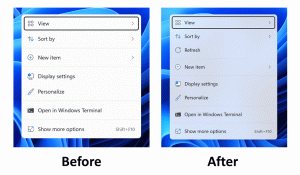Alterar o tipo de local de rede (pública ou privada) no Windows 10
A IU de configurações do Windows 10 e o menu desdobrável Rede são completamente diferentes do Windows 7 e do Windows 8.1. As opções foram alteradas e não está claro como alterar o tipo de rede - privada ou pública. Eu gostaria de compartilhar como você pode alterar o tipo de local de rede no Windows 10.
Propaganda
Quando você entra em sua conta pela primeira vez, o Windows 10 pergunta a qual tipo de rede você está se conectando: doméstica ou pública.

Se você escolher sim, o sistema operacional irá configurá-lo como uma rede privada e ativar a descoberta de rede. Para uma rede pública, a descoberta e o acesso serão limitados. Se você precisar acessar seu computador de um PC remoto ou navegar pelos PCs e dispositivos em sua rede local, será necessário configurá-lo como Residência (Privada).
Se, posteriormente, você decidir alterar o tipo de acesso da rede à qual está conectado, talvez não encontre quais configurações alterar!
Existem duas maneiras de alterar o tipo de rede no Windows 10.
Método um. Altere o tipo de acesso à rede por meio do aplicativo Configurações
- Abra o aplicativo Configurações.
- Clique no ícone Rede e Internet.

- Dependendo de como você está conectado à rede, você precisa clicar na subcategoria apropriada à esquerda. Se você estiver usando uma conexão com fio, clique em Ethernet. Se você estiver usando alguma conexão sem fio, clique em Wi-Fi.

- Clique no nome da conexão à direita. No meu caso, é denominado apenas "Ethernet":

- Na próxima página, ligue o interruptor Encontre dispositivos e conteúdo fazer esta conexão Privado. Se você desligar esta chave, isso fará com que sua rede Público.

É isso. Isso é muito fácil, não é? Isso é tudo que você precisa saber no aplicativo Configurações para alterar o tipo de local de rede.
Método dois. Altere o tipo de acesso à rede editando o Registro
Você pode alterar o perfil de rede no Windows 10 usando um ajuste do Registro. Depois de seguir as etapas descritas abaixo, você pode facilmente mudar seu tipo de local de rede de Público para Privado e vice versa.
- Abrir Editor de registro.
- Vá para a seguinte chave do Registro:
HKEY_LOCAL_MACHINE \ SOFTWARE \ Microsoft \ Windows NT \ CurrentVersion \ NetworkList \ Profiles
Dica: Veja como pular para a chave de registro desejada com um clique.
- Você verá um ou vários GUIDs lá, cada um deles representa uma rede à qual você está conectado. Veja a imagem a seguir para entender como funciona:

- Vá para a subchave GUID que corresponde à sua conexão de rede atual.
- Crie um novo valor DWORD lá, denominado Categoria. Talvez você já tenha esse valor, portanto, só precisará modificá-lo.
- Defina o parâmetro Categoria para um dos seguintes valores:
0 - significa que sua rede é pública.
1 - significa que sua rede é privada. - Crie um novo valor DWORD denominado CategoryType se ele não existir e defina seu valor como 0:

- Reinicie o seu PC.
Após a reinicialização, abra a Central de Rede e Compartilhamento e verifique o estado da sua rede. Deve refletir as mudanças que você fez. Por exemplo, eu defino minha rede como privada usando os seguintes valores:
Categoria = 1. CategoryType = 0.
 Finalmente, você pode usar o PowerShell para alterar o tipo de local de rede de Privado para Público e vice-versa. Ver Altere o tipo de local de rede com PowerShell no Windows 10.
Finalmente, você pode usar o PowerShell para alterar o tipo de local de rede de Privado para Público e vice-versa. Ver Altere o tipo de local de rede com PowerShell no Windows 10.
É isso. Fique à vontade para postar suas opiniões, dúvidas e sugestões nos comentários.